
Il nuovo Asus DSL-AC56U oggetto di questa recensione è un modem router ADSL/ADSL2/vDSL2, connettività 802.11ac 2×2 Wi-Fi con una velocità di trasferimento dati dual-band combinate fino a 1167 Mbps ed un rapporto qualità/prezzo che lo rende un ottima scelta per piccoli uffici e per la casa grazie a funzionalità avanzate quali ASUS AiRadar che migliora la stabilità Wi-Fi e la copertura fino al 150% e molto altro ancora.
Design e caratteristiche
Aprendo la confezione di questo Asus DSL-AC56U troviamo un Cavo di rete (RJ-45), un CD di supporto (Manuale, software di utility), un filtro splitter, una guida rapida, un cavo telefonico ed infine ovviamente un il dispositivo, dotato di un design elegante ed allo stesso tempo decisamente moderno e ricercato come ormai da tempo ci ha abituato ASUS con i prodotti legati al networking.
Nella parte frontale troviamo diversi led che indicano rispettivamente:
- LED 5GHz
- LED 2.4GHz
- LED USB
- LED LAN 1~4
- LED Internet
- LED DSL (Modalità modem)
- LED WAN (Modalità router)
- LED alimentazione
Nella parte laterale destra del dispositivo troviamo due comodi tasti che consentono di attivare la connessione Wi-Fi ed abilitare il sistema di accesso WPS per consentire l’accoppiamento di altri dispositivi alla rete wireless.
Posteriormente invece Asus DSL-AC56U di 4 porte LAN da 1 GB, 2 porte USB 2.0 per il collegamento di hard disk esterni, una stampante od una chiavetta con SIM e connettività 3G o 4G da utilizzare in casi di necessità nel caso la linea DSL non sia disponibile, una porta WAN, la classica porta RJ-11 per il collegamento del cavo telefonico, un comodo tasto di reset, la porta per l’alimentazione ed infine, il classico di accensione e spegnimento del dispositivo.
ADSL o Fibra? Non ci sono problemi comunque
Il modem-router Asus DSL-AC56U utilizza un chip MT751X realizzato da Mediatek, dispone di 256 MB di RAM DDR3, ed è in grado di supportare qualsiasi connessione DSL o le più veloci vDSL2, consentendone così l’utilizzo sia per le classiche ADSL fino a 20 MB presenti nel nostro Paese, sia alle reti in Fibra di TIM e FASTWEB, con connessione massima fino a 200 Mbit/s.
Il dispositivo è in grado di offrire un multitasking online fino a 300.000 sessioni dati contemporanee, 20 volte la capacità dei router tradizionali, consentendo grandi prestazioni senza alcun rallentamento anche durante le sessioni di traffico più pesanti e download multipli allo stesso tempo per creare un’esperienza utente più agevole. Veloci sessioni di streaming HD buffer-less, sessioni di gioco lag-free online anche durante il download di contenuti.
Wi-Fi, velocità e copertura estesa
Per quanto riguarda il comparto Wireless il dispositivo dispone della tecnologia 2×2 Wi-Fi, con una velocità di trasferimento dati dual-band combinate fino a 1167 Mbps. Sulla banda a 5GHz, 802.11 AC dà rate di 867Mbps per dati wireless, mentre supporta prestazioni 2.4 GHz 802.11 n 300Mbps.
Il dispositivo dispone inoltre del sistema proprietario ASUS AiRadar che migliora la stabilità Wi-Fi e la copertura fino al 150% e sopratutto un beamforming universale che non funziona solo su client 802.11ac, ma anche client 802.11a/b/g/n.
ASUSWRT, l’interfaccia che semplifica e personalizza il DSL-AC56U
Avviando il device veniamo accolti dalla collaudata e sempre piacevole interfaccia utente ASUSWRT che consente di impostare e controllare le applicazioni di rete con una sola interfaccia e tutto con un solo click, ma anche personalizzare diversi setting del modem andando perfino a variare nel dettaglio alcune importanti impostazioni relative alla connessione ADSL o vDSL come il Signal to Noise Ratio (SNR) od il Dynamic Line Adjustment (DLA), l’Rx AGC GAIN Adjustment, ESNP – Enhanced Sudden Noise Protection (VDSL) e molto altro ancora.
ASUS DSL-AC56U ottimizza il quantitativo di banda necessario per i diversi task tramite Quality of Service (QoS). Il controllo traffico permette di analizzare e regolare nel modo più efficiente l’utilizzo della banda dedicata al Web.
Ottima anche la scelta di dotare il DSL-AC56U della funzionalità AiCloud che consente di creare rapidamente uno spazio di archiviazione accessibile via Internet da dispositivi Android e iOS da qualunque posto vi troviate, utilizzando una periferica di storage collegata su una delle due porte USB.
Altra interessante funzionalità è Server Center che consente di sfruttare un hard disk collegato via USB per realizzare un Media Server DLNA che permetterà di usufruire di tutti i contenuti multimediale, ogni device collegato.
Inoltre sempre attraverso le porte USB, sarà possibile collegare un dispositivo modem 3G-4G LTE per condividere la connessione Internet con gli altri dispositivi della rete, semplicemente cliccando sull’apposita icona presente sulla pagina iniziale delle relative applicazioni.
Concludiamo con una funzionalità che farà la felicità di scarica spesso o sempre dalla rete: Download Master, funzionalità avanzata e di sicuro interesse per molti e che consente di scaricare file tramite protocollo HTTP, FTP, Torrent, NBZ o ed2k, semplicemente cliccando sul tasto “+” ed immettendo il link o il file NBZ o Torrent.
La prova d’uso
Come per ogni test riguardante modem – router, powerline e repeater, abbiamo collegato il DSL-AC56U ad una rete ADSL 20 MB Tim distante circa 2.5 KM dalla centrale e che con altri dispositivi con a bordo il noto chip Broadcom ha sempre consentito un aggancio della linea vicino ai 15 Mbit/s in download ed 1 Mbit/s in upload. Anche con questo dispositivo, una volta effettuate le dovute impostazioni automatizzare per la 20 MB offerta dalla ADSL di TIM abbiamo avuto un aggancio a 15 Mbit/s in download ed 1 Mbit/s in upload.
Per quanto riguarda la connessione ADSL, il chip chip MT751X realizzato da Mediatek ha fornito una linea sempre stabile, con download di test a 13 Mbit/s ed un ping decisamente basso che ha consentito di utilizzare la linea senza alcun rallentamento sia durante le sessioni di gioco sia nella visione di film in streaming.
Per quanto riguarda la WiFi, considerando un ambiente di test con due connessioni LAN verso Sky ed Xbox One e circa 20 connessioni Wireless su diversi dispositivi, abbiamo riscontrato un buon comportamento da parte del DSL-AC56U in grado di utilizzare sempre il canale più pulito per le bande 2.4 GHz e 5 GHz ed una delle migliori copertura fornite, anche se dopo alcune ore di stress, la parte anteriore del dispositivo è risultata leggermente calda, non tale da richiedere lo spegnimento ma comunque superiore rispetti ad altri prodotti concorrenti.
Conclusioni
Sulla base dei test effettuati possiamo assolutamente considerare il Asus DSL-AC56U come un ottimo prodotto, con diversi pregi sotto il punto di vista costruttivo e con un interfaccia grafica ed un sistema operativo davvero eccezionali e forse inferiore solo al Fritz!OS 6.5 dei modem Fritz!Box.
Peccato per la mancanza di porte USB 3.0 sul dispositivo che comporterà tempi di copia più lunghi rispetto ad alcuni modelli della stessa fascia di prezzo per il trasferimento di file di generose dimensioni su un eventuale hard disk esterno e per i piccoli problemi di surriscaldamento che non è comunque mai eccessivo.
Per il resto non possiamo che lodare la connettività ADSL sempre molto stabile ed una connettività Wi-Fi veloce e con un’ottima copertura. Insomma questo dispositivo entra di diritto nella classifica dei migliori provati su Keyforweb posizionandosi al di sotto esclusivamente del Fritz!Box 3490, vantando comunque un ottimo compromesso qualità/prezzo ed una scelta ideale per casa ed ufficio.
Potete infatti trovare Asus DSL-AC56U ad un prezzo di listino di 139,90€ ma acquistabile in offerta, nel link sottostante, a meno di 100€ su Amazon.it.
[amazonjs asin=”B016BWRBVG” locale=”IT” title=”Asus DSL-AC56U Gigabit Modem Router, Wireless AC1200 Dual Band, Supporto 3G-4G LTE, Nero/Antracite”]

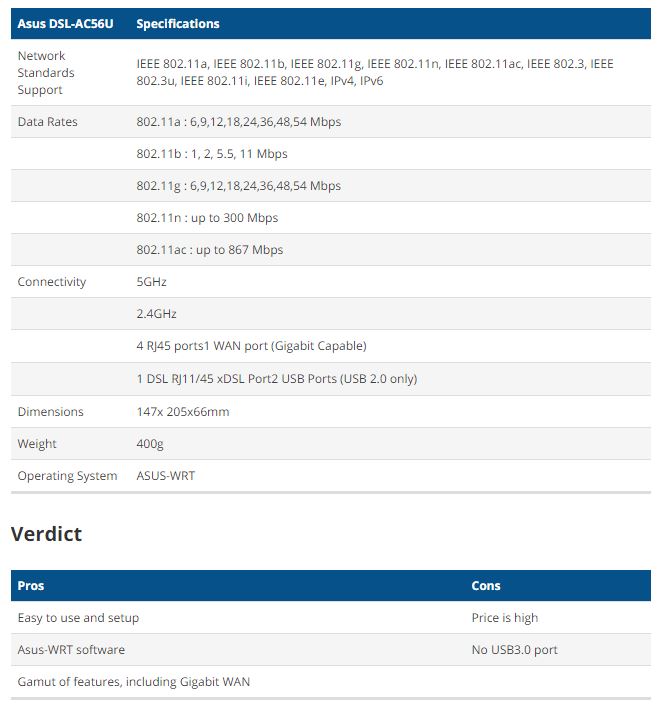


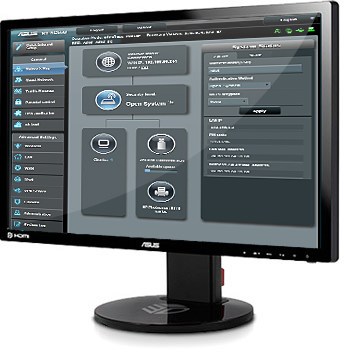
Figurati!!! Ci mancherebbe! 😀 Come detto l’importante è aver risolto.
Ero convinto di aver provato, mi dispiace 😀 Grazie, buona giornata
Per quello inizialmente consigliavo di collegare in modo diretto il PC al router senza le PowerLine… 😀 Comunque l’importante è che sia riuscito a risolvere! Buon proseguimento!
Sono incredulo della soluzione che ho trovato…
Mi è bastato cambiare la presa elettrica a cui era collegata la powerline al pc con Win 10….
La cosa assurda è che il portatile con Win 7 sempre attraverso Powerline e senza cambiare presa elettrica andava costante a 14Mbps, controllavo anche se era lo stesso server quando facevo le migliaia di SpeedTest che ho fatto…
Rimettendo il vecchio modem, il PC con Win 10 attraverso Powerline senza cambiare presa elettrica andava a 10-13Mbps…
La mia ipotesi è che questo Modem Asus abbia delle incompatibilità se ci sono certe circostanze, ovvero Powerline di qualche anno fa non completamente supportata, rete elettrica della casa particolare e Windows 10.
Vi ringrazio comunque della vostra disponibilità, molto gentili 🙂
La seconda parte indica un problema con AMD Quick Stream…
Provato questo?
KillerSuite_1.1.38.1281_Win7_Win8_Win81 .exe for Killer e2200 | Killer Wireless-N 1102, 1103 and 1202 is not a problem at all with slow network connection speed.
It includes:
– Installer/Software Suite: 1.1.38.1281
– Wireless driver: 10.0.0.274
– E2200 driver: 8.0.2.42
– BWC driver: 4.0.2.18
– BT suite: 8.0.1.312
I think some of you may be wrong in this thread 😉
If you have got AMD Catalyst Software Suite 14.4 (latest stable), it includes AMD Quick Stream which very very very affects the network connection speed.
All you have to do is to run AMD Quick Stream and in the popup window of this application click icons to be green (disabled) or just uninstall AMD Quick Stream or even uncheck when installing AMD Catalyst Software Suite 14.4. This application reserves bandwidth for Youtube, Skype and lots of other applications to work faster with video streaming via internet.
I have disabled in AMD Quick Stream those both options and from 2/5Mbps my network connection backs to my 60/6Mbps. And when I enabled AMD Quick Stream it slows down to 2/5Mbps again.
Please check and let me know, if you network connection speed backs to normal.
Mi dispiace per essere andato OT, sono veramente disperato. Msi Z170A Gaming M3, scheda di rete integrata, driver di Msi: Killer Network (tutto sempre andato bene). Premetto che nel frattempo sono tornato alla Build di Win 10 precedente, prima dell’Anniversary Update che credo abbia creato sto casino, e non è cambiato niente. La mia situazione è questa: nel mio appartamento ho il modem da voi recensito, il pc di mio padre è collegato via cavo e da SpeedTest fa 14,50Mbps stabili. Io sono nell’appartamento a fianco che è sempre nostro, comunicante, e utilizzo quindi una Powerline e Router, non c’è il quadro elettrico separato per i 2 appartamenti, e prima di aggiornare a Windows Anniversary Update viaggiavo costante a 10,50Mbps con questo setup. Prima ho provato a portare un portatile con Win 7 nel secondo appartamento e a fare degli SpeedTest (sugli stessi server) prima con solo powerline, poi tramite powerline e router, verdetto: il pc fisso con Win 10 va a 8-9Mbps fissi, sia da powerline che da powerline+router, il portatile arriva a 11,20 (stessi server).
Io opterei per una formattazione di Win 10 completa, ci ho messo tanto a configurare al meglio sto pc ma non vedo altre soluzioni… Il peggio è che temo il problema persista dopo la formattazione, ho questo presentimento 🙁
A far bene dovrei rimettere il vecchio Modem e provare, mi è appena venuto in mente mentre scrivevo
Anche se siamo un po’ OT qui… che scheda madre monti e che scheda di rete sopratutto? Vediamo se riusciamo a trovare qualcosa…
Avevo già provato quel metodo :/
Sono veramente deluso… appena preso il modem nuovo con un ottimo incremento delle performance, e il mio pc appena assemblato va peggio di prima… Non riesco a trovare nessuna soluzione online
In questo caso ti consiglio di fare questa prova su Windows 10: vai in Impostazioni-> Aggiornamento e sicurezza -> Windows Update -> Avanzate-> Scegli come recapitare ecc.ecc. -> Disabilita la prima voce.
Riavvia il PC e prova… facci sapere…
Certo, le ho provate tutte
Hai provato invece ad utilizzare il PC con Windows 10 con cablaggio diretto? Così almeno hai la certezza di dove sia il problema per cercare la soluzione migliore…
Ho provato a mettere un vecchio portatile dove ho il mio pc che va a 8Mbps e invece lui va a 14,50… Credo sia il mio pc, appena prima di mettere questo modem nuovo mi ha fatto un grosso aggiornamento di Win 10 che mi ha incasinato i driver audio dove ho perso mezz’ora a sistemare, per sicurezza ho provato a reinstallare i driver di rete ma resta a 8Mbps… Windows lezzo schifoso marcio!! Sono sicuro che sia stato l’aggiornamento… Voglia e pazienza di formattarlo non la ho, mi limito a incazzarmi e quando mi passa lo farò
Buongiorno a lei, il problema sembra legato ad una piccola perdita di segnale nella trasmissione dei dati attraverso le powerline. Purtroppo questo può accadere, anzi è piuttosto normale e non esiste una soluzione se non cablare direttamente il punto interessato o, come nel suo caso, “accontentarsi” di una perdita tutto sommato contenuta….
Buona sera, ho acquistato questo Modem ed avrei bisogno del vostro aiuto, sono ore che cerco su Google ma non riesco a risolvere: il Modem sembra ottimo, ma il pc connesso in un’altra stanza tramite powerline ha subito una diminuzione, da 10,50Mbps in download con il vecchio Modem, a 8Mbps, mentre il pc collegato direttamente al modem con cavo non solo non è sceso dai 10,50Mbps, ma è salito a 14,50 (credo grazie ai più performanti processore e ram del nuovo modem. Il firmware della powerline non posso aggiornarlo, solo con il modello di powerline successivo è possibile.
Spero in un vostro aiuto, cordiali saluti.